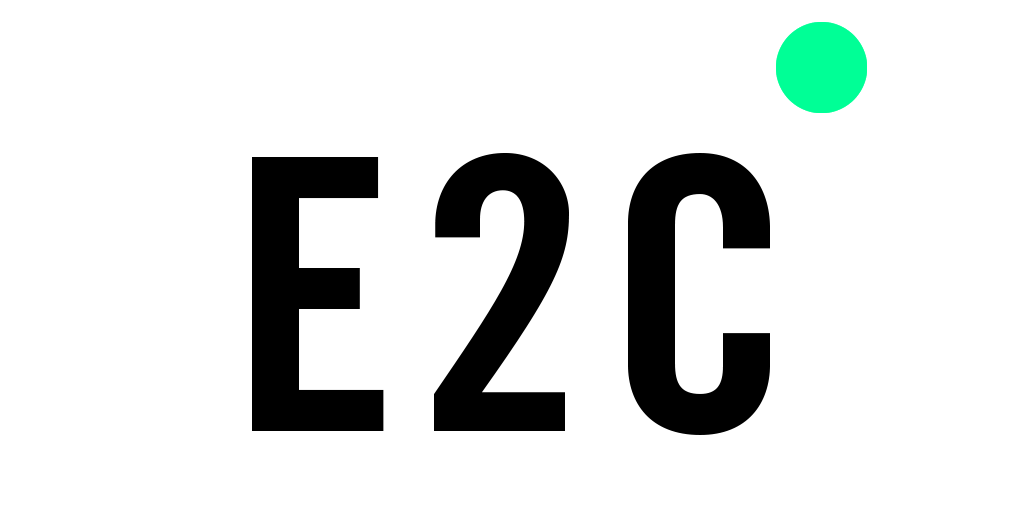In der Übersicht deiner Teamdaten kannst du ein neues Mannschaftsfoto hinzufügen (Nummer 1 Bild unten). Klicke auf „Bild ändern“ und es öffnet sich eine ein neues Fenster. Füge dein Bild ein (maximal 10MB) und du hast ein neues Mannschaftfoto.
In der Übersicht deiner Teamdaten kannst du ein neues Mannschaftsfoto hinzufügen (Nummer 1 Bild unten). Klicke auf „Bild ändern“ und es öffnet sich eine ein neues Fenster. Füge dein Bild ein (maximal 10MB) und du hast ein neues Mannschaftfoto.
Klicke auf „Nachricht an mein Team“ (Nummer 2 Bild unten) und du kannst direkt eine Nachricht an alle Mitglieder deines aktiven Teams versenden. Es öffnet sich ein neues Fenster, indem alle deine Kontakte aus dem Team ausgewählt sind. Anleitung Nachricht schreiben hier. (Link neue Nachricht).
Unter „Mitglieder“ (Nummer 3 im Bild unten) gelangst du direkt in das „Adressbuch-Modul“ „Kontakte“ (Link Adressbuch Kontakte) und siehst eine Übersicht aller deiner easy2coach Mitglieder.
Im „Betreuerstab“ (Nummer 4 Bild unten) siehst du deine eigene Rolle im ausgewählten Team. Außerdem bekommst du eine Übersicht der verschiedenen Kontakte, die eine Rolle in der Mannschaft haben. Du kannst hier ein neuen Kontakt anlegen (Link), ein Kontakt einladen (Link), oder dein Team verwalten (Link).
Unten in der Teamdaten Übersichtsseite (Nummer 5 Bild unten), gelangst du auch direkt auf das Stammdaten-, Rechte-, Einstellungen und Torarten-Modul (jeweils Link).
 Durch die Schnellnavigation im Teamdaten Modul gelangst du ganz einfach in die anderen Module.
Durch die Schnellnavigation im Teamdaten Modul gelangst du ganz einfach in die anderen Module.
Du kannst sofort einen neuen Spieler erstellen (Link), oder die Übersicht deiner Spieler einsehen. (Nummer 1 Bild unten)
Du kannst ein neues Training anlegen, oder die Übersicht und Statistiken deines Trainings einsehen. (Nummer 2 Bild unten)
Klicke auf „neuen Termin anlegen“ (Nummer 3 Bild unten) und du kannst direkt einen neuen Termin erstellen (Link). Außerdem kannst du jeweils auf die einzelnen Reiter des Kalenders wechseln.
Über „Neues Spiel anlegen“ (Nummer 4 Bild unten) kannst du sofort ein neues Spiel planen (Link) Außerdem kommst du direkt auf deine Übersicht und Statistiken deiner Spiele.
Du kannst auch ein neues Turnier anlegen (Nummer 5 Bild unten). Hier siehst du auch die Übersicht und Statistiken deiner Turniere.
Klicke auf „Neue Übung“ und du kannst eine neue Übung erstellen (Nummer 6 Bild unten). Du kommst hier auch in den verschiedenen Reiter des Übungs-Moduls (Link)
Option 1: Neue Spieler/Kontakte anlegen
Option 1 ist die einfachste Variante, wenn es darum geht mehrer Kontakte auf einmal zu erstellen. Dazu gebt Ihr einfach den Namen, Nachnamen, optional die Email-Adresse und die Rolle des Kontaktes an. Sobald ihr mit dem Cursor auf ein Feld klickt, öffnet sich eine neue Reihe, wo ihr sofort einen weiteren Kontakt anlegen könnt.
Unter "weitere Optionen" habt ihr die Möglichkeit für alle angelegten Kontakte noch eine Zusatzinformationen hinzuzufügen. Wenn ihr Damit fertig seid, klickt auf "Speichern" und schon habt ihr euren neuen Kontakt/Kontakte.
Option 2: Einzelnen Kontakt anlegen
Option 2 ist die etwas detailliertere Variante und eignet sich um einen einzelnen Kontakt zu erstellen. Dazu kann man auch viele Informationen einfügen wie zum Beispiel die Adresse oder die Telefonnummer des Kontaktes. Ebenfalls ist es möglich ein Profilbild hochzuladen, welches auf easy2coach angezeigt wird.

Über den Reiter „Ausgewählte Module“ kannst du selbst entscheiden, welche Club-Module du in der linken Navigation sehen willst. Wenn du zum Beispiel die Mannschaftskasse nicht benutzt, dann kannst du einfach das „Häkchen“ entfernen und du siehst dieses Modul nicht mehr in der Startseite oder Navigation

Im Stammdaten-Modul findest du einer Übersicht der Daten deiner Mannschaft. (Grün markiert im Bild unten)
Du kannst hier als Super-Admin den Vereinsnamen und den Namen deiner aktiven Mannschaft ändern.
Du kannst auswählen, welche Saison du angezeigt bekommen möchtest. Diese ist nur für dich sichtbar. Achtung, um als Super-Admin eine neue Saison zu erstellen musst du ganz unten auf der Seite auf „Neue Saison“ klicken (Mit Pfeil markiert im Bild unten).
Wenn du Super-Admin bist, kannst du hier ebenfalls einen Kassenwart festlegen. Was der genau für Funktionen hat, findest du hier (Link).
Optional kannst du alle Kontaktdaten wie Straße, PLZ, Telefon etc. deiner Mannschaft eintragen.
Fotos hochladen
Rechts auf der Stammdaten-Seite kannst du dein Mannschaftsfoto, (Nummer 1 im Bild unten) oder dein Vereinslogo (Nummer 2 im Bild unten) hochladen. Dein Mannschaftsfoto erscheint in den Teamdaten, während das Logo auch auf der Startseite links oben zu sehen sein wird.
Klicke auf Foto/Logo hochladen. Suche dir ein Bild aus deinen Ordnern aus und es wird automatisch hochgeladen. Durch Klicken auf „Reset“ kannst du deine hoch geladenen Bilder wieder löschen.
Liga-Daten
 Unter Liga-Daten (Nummer 3 im Bild unten) kannst du Regeln für deine Saison festlegen. Wähle aus wie lange ein Spiel dauert und wie viele Spieler in der Aufstellung der Mannschaften sind.
Unter Liga-Daten (Nummer 3 im Bild unten) kannst du Regeln für deine Saison festlegen. Wähle aus wie lange ein Spiel dauert und wie viele Spieler in der Aufstellung der Mannschaften sind.
Durch die Optionen „+Tore“, „-Tore“, „+/-Punkte“ kannst du deiner Mannschaft Extra Tore oder Punkte geben bzw. abziehen, falls aus irgendeinem Grund (z.B. Strafpunkte, oder Gegner hat Liga verlassen) Punkte vergeben werden sollen. Diese Optionen gelten nur für DEIN Team. Um den anderen Teams deiner Liga Extra Punkte zu geben bzw. abzuziehen folge dieser Anleitung (Link).
Lege fest wie viele Punkte die Mannschaft in der Tabelle für Sieg, Unentschieden und Niederlage erhalten. Du kannst auch einstellen wie viele Team Auf- bzw. Absteigen. Diese werden in der Tabelle markiert.
Klicke auf „Speichern“ (Nummer 4 im Bild unten) und alle deine Änderungen werden gespeichert.
Neue Saison anlegen
Klicke ganz unten auf der Stammdaten-Seite auf „Neue Saison“ und es öffnet sich ein neues Fenster (Bild unten)
Such dir deine Saison aus, diese sind von uns schon vordefiniert. Du kannst eine Saison auswählen, die über das Jahr hinaus geht, z.B. 2018/2019, oder eine Saison die nur über ein Jahr läuft, z.B. 2019-1 und 2019-2. Die zweite Variante eignet sich, wenn man für die Hin- oder Rückrunde eine eigene Saison anlegen will.
Wähle aus, welche Daten aus deiner bisherigen Saison übernommen werden sollen.
Hinweis….!!!
Klicke auf „Neue Saison erstellen“ und wir erstellen eine neue Saison für dich, mit den gewünschten Daten, die du übernommen hast.

Team löschen
Klicke ganz unten auf der Stammdaten-Seite auf „Team löschen“ und es öffnet sich ein neues Fenster (Bild unten).
Hier wird dir nochmal angezeigt, dass dein Team aus der ausgewählten Saison komplett gelöscht wird. Die Daten dieser Mannschaft, können dann nicht mehr wiederhergestellt werden.
Wenn du dein Team ganz sicher löschen willst, klicke auf „JA“ und das Team wird gelöscht.

Team verwalten
Unter "Team verwalten" findet ihr alle Teams in denen ihr Schreibrechte habt und könnt somit eure Mannschaft mit nur wenigen Klicks verwalten. Sucht euch oben euer Team aus welches ihr bearbeiten möchtet. Nun seht ihr eine Liste aller Kontakte, die Teil des Teams sind. Sucht euch die Kontakte aus. Unten auf der Seite habt ihr nun die Möglichkeit den entsprechenden Kontakten einen neue Rolle zu vergeben, oder den Kontakt zu löschen. Um eine Person vollständig aus dem Team zu löschen, muss erstmal der Kontakt gelöscht werden, danach nochmal unten Rechts auf "Lösche 1 Person" klicken